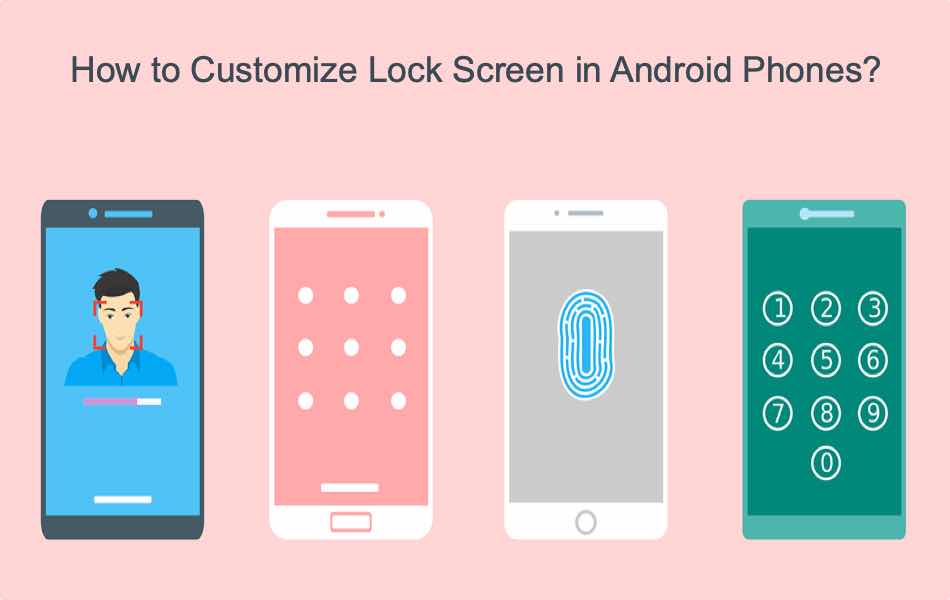如何在Android 12中自定义AOD锁屏
智能手机的最新趋势是利用锁定屏幕中的可用空间。 苹果在 iOS16 的 iPhone 中引入了锁屏自定义,主要基于 Android 功能。 但是,Android 删除了某些功能,例如在锁定屏幕中添加小部件。 在本文中,我们将解释最新 Android 版本中所有可能的自定义。 尽管大多数功能通常在所有型号中都可用,但某些选项在很大程度上取决于您的 Android 手机的品牌和型号。 如果您没有看到本文中介绍的功能,请查看手机的使用说明书以了解其他输入。
推荐:如何修复Windows Modern Setup Host CPU使用率过高
Android 锁定屏幕和始终显示
在锁定屏幕中添加其他信息有助于完成任务,甚至无需解锁手机。 Android 提供两种模式 – 始终显示 (AOD) 和锁定屏幕。 AOD 是仅在某些 Android 手机型号中提供的独特功能。 在这种模式下,手机在黑屏上显示有限的信息,如时钟、日期和温度。 锁定屏幕是当您被要求解锁手机时的屏幕。 如果您的手机支持 AOD 功能,您可以自定义锁屏和 AOD 屏幕。
注意 请记住,不要将主屏幕与锁定屏幕混淆,尤其是当您同时使用 Android 和 iPhone 时。 如果您想自定义主屏幕,请查看有关如何在 Android 中自定义主屏幕的文章。
在 Android 中自定义 AOD 屏幕
如果您的手机支持 AOD,除了锁定屏幕选项之外,您还可以打开要使用的模式。 要打开 AOD,请转到“设置 > 显示 > 锁定屏幕”。 向下滚动“何时显示”部分并启用“始终显示时间和信息”选项。 您也可以简单地将其关闭以避免使用电池,因为在 AOD 模式上显示信息会消耗电池。
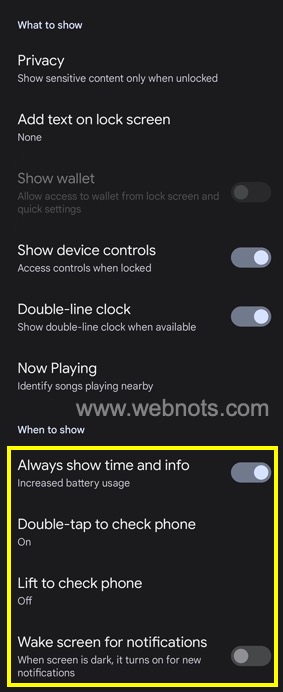
下面给出了与 AOD 屏幕相关的其他自定义选项。
- 双击查看手机: 启用此选项将允许您双击手机屏幕以将其从 AOD 屏幕唤醒。 在不按物理电源按钮的情况下唤醒手机很有帮助。
- 抬起查看手机: 如果您开启此功能,当您拿起手机(例如从桌子上)时,屏幕将自动从 AOD 屏幕开启。
- 通知的唤醒屏幕: 当您启用此选项时,您的 AOD 屏幕将在每次收到新通知时打开,例如收到短信。
使用正在播放的注意事项
AOD 和锁定屏幕的另一个实用选项是“正在播放”。 如果启用此选项,您的手机将收听附近播放的歌曲,并在您的 AOD 或锁定屏幕上显示名称和艺术家,以存在者为准。 此选项也可在“设置 > 显示 > 锁定屏幕”中使用。 启用此功能后,播放手机附近的任何音乐。 您将在 AOD 或锁定屏幕上看到歌曲名称和艺术家,无论哪个当前处于活动状态。 一些用户可能会担心与此功能相关的隐私问题。 好消息是“正在播放”可以离线使用,不需要将歌曲或对话发送给 Google。
在 Android 中自定义锁定屏幕
由于 AOD 可能并非在所有手机上都可用,以下是 Android 用户通常可用的锁屏自定义。
更改屏幕解锁类型
要更改屏幕锁定,请转到“设置 > 安全 > 屏幕锁定”部分。 在打开设置之前,手机可能会要求您解锁手机。 在接下来的页面中,您可以选择新的屏幕锁定类型。 选项有“无”、“滑动”、“模式”、“PIN”和“密码”。 选择所需的锁并按照说明完成设置。 设置解锁类型后,点击“屏幕锁定”选项前面显示的齿轮图标。 在这里,您可以设置屏幕超时持续时间,即您的手机屏幕将被锁定的时间。
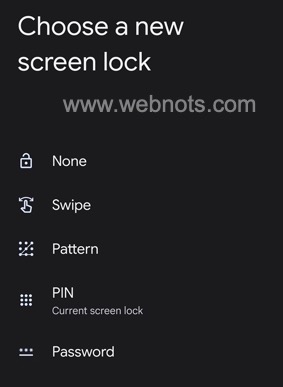
从 Google 相册设置锁屏壁纸
您可以在“设置 > 壁纸和样式”部分更改锁定屏幕的颜色或壁纸。 但是,您也可以按照以下步骤将任何图片设置为 Google 照片中的锁屏壁纸。
- 打开 Google 相册并打开要用作壁纸的图像。
- 点击右上角的三个点,然后从照片底部的列表中选择“用作”。
- 屏幕底部会出现不同的应用,然后选择 Google 相册应用。
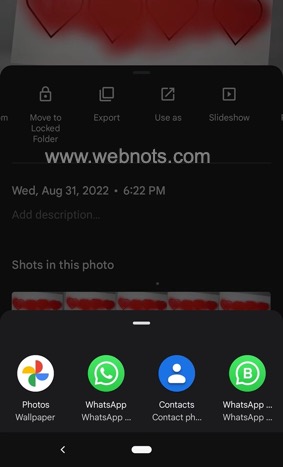
- 下一个屏幕将显示您的图片预览。 您应该从图像下方的按钮中点击“锁定屏幕”,然后按勾号。
- 一条确认消息将询问您是否只想将其设置为锁定屏幕、主屏幕或两者。 按所需的选项,就完成了。
- 现在锁定您的手机并带上锁定屏幕。 您选择的照片必须在锁定屏幕上作为壁纸。
如果要从锁定屏幕中删除所需的照片,请转到“设置 > 壁纸和样式”部分。 现在按“更改壁纸”并选择任何其他壁纸并应用更改。
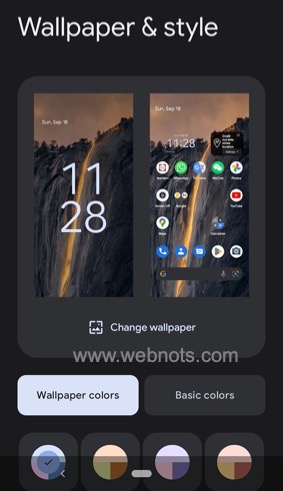
详细了解如何在 Android 手机中使用实时视频壁纸功能。
在锁定屏幕中使用屏幕保护程序
屏幕保护程序是一项相对较新的功能,可以显示漂亮的变化颜色、改变屏幕位置的时钟或保存在手机上的照片幻灯片。 但是,它只会在您的手机充电或对接时运行。 如果您点击屏幕,手机上将出现通常的锁定屏幕。 提供三种屏幕保护程序选择:时钟、颜色和照片。 转到“设置 > 显示 > 屏幕保护程序”部分,然后点击“当前屏幕保护程序”以打开选项。
- 钟 – 启用此功能可在手机屏幕上显示时钟。 在屏幕保护程序设置页面上,您可以选择时钟的样式(数字或模拟)和夜间模式。 选择后,按右侧的齿轮按钮以打开其设置并进行自定义。
- 颜色: 如果启用此选项,您的锁定屏幕将显示各种颜色。
- 相片: 如果要播放相册中图片的幻灯片,请选择“照片”选项,然后按齿轮按钮打开其设置。 从这里您可以选择手机上的相册,其中的照片将像幻灯片一样显示在您的屏幕上。
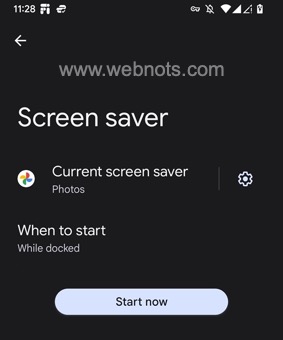
完成设置屏幕保护程序后,请转到“何时开始”部分。 在这里,您可以选择以下选项之一:充电时、对接时、充电或对接时或从不。 请注意,选择“从不”将关闭屏幕保护程序功能。 您也可以按底部的“立即开始”按钮来查看屏幕保护程序的即时预览。 如果要设置屏幕保护程序启动的持续时间,请转到“设置 > 显示 > 屏幕超时”并设置时间。
杂项定制
您可以在“设置 > 显示 > 锁定屏幕”部分找到更多自定义选项。
- 隐私 – 通过使用此选项,您可以过滤要在锁定屏幕上显示的通知类型。 过滤器包括 – 显示所有通知内容、仅在解锁时显示敏感内容和根本不显示通知。
- 在锁定屏幕上添加文字 – 您可以通过点击此选项并在文本框中输入文本来添加您的姓名或任何文本。
- 显示设备控件 – 您可以切换此选项以打开或关闭锁定屏幕上的设备控制。 如果您已在手机上安装并设置了 Google Home 应用,但在锁定屏幕上看不到它,请启用显示设备控件。
- 双线时钟 – Android 有时会在锁屏上以两行显示时钟,这对某些用户来说很不方便。 您可以关闭此功能以查看传统格式的时间。